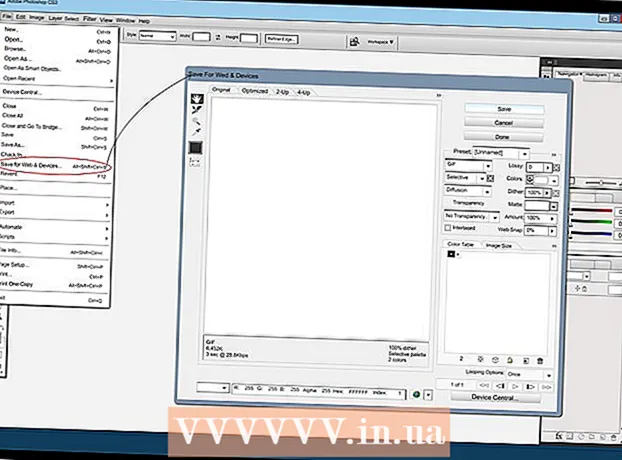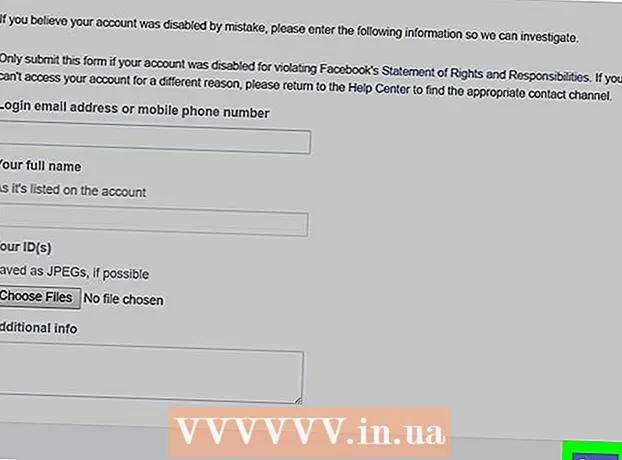著者:
Eugene Taylor
作成日:
14 Aug. 2021
更新日:
22 六月 2024

コンテンツ
このwikiHowは、コンピュータにBluetooth機能が組み込まれているかどうかを確認する方法を説明しています。ほとんどのWindowsコンピューターとほとんどすべてのMacにはBluetoothカードが組み込まれていますが、一部のデスクトップコンピューターと古いモデルには組み込まれていません。
ステップに
方法1/3:Windowsの場合
 オープンスタート
オープンスタート  デバイスマネージャを開きます。 タップ 端末管理 次にクリックします 端末管理 スタートメニューで。 [デバイスマネージャ]ウィンドウが開きます。
デバイスマネージャを開きます。 タップ 端末管理 次にクリックします 端末管理 スタートメニューで。 [デバイスマネージャ]ウィンドウが開きます。 - スタートアイコンを右クリックした場合は、 端末管理 表示されるポップアップメニューで。
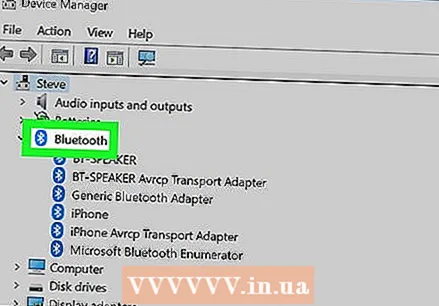 「Bluetooth」という見出しを探します。 ウィンドウの上部(つまり、「B」の文字が付いている部分)の近くに「Bluetooth」という見出しが表示されている場合、コンピュータにはBluetooth機能が組み込まれています。
「Bluetooth」という見出しを探します。 ウィンドウの上部(つまり、「B」の文字が付いている部分)の近くに「Bluetooth」という見出しが表示されている場合、コンピュータにはBluetooth機能が組み込まれています。 - 「Bluetooth」の見出しが表示されない場合、コンピュータにはBluetooth機能が組み込まれていません。
方法2/3:Macの場合
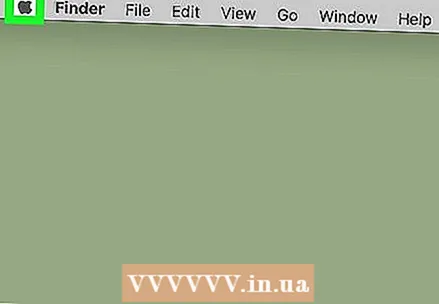 Appleメニューを開く
Appleメニューを開く 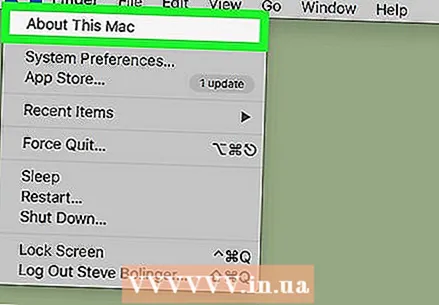 クリック このMacについて. このオプションは、ドロップダウンメニューにあります。ポップアップウィンドウが表示されます。
クリック このMacについて. このオプションは、ドロップダウンメニューにあります。ポップアップウィンドウが表示されます。  クリック システムの概要..。. このオプションは、[このMacについて]ウィンドウの下部にあります。これを行うと、新しいウィンドウが開きます。
クリック システムの概要..。. このオプションは、[このMacについて]ウィンドウの下部にあります。これを行うと、新しいウィンドウが開きます。 - 古いバージョンのmacOSでは、をクリックします より詳しい情報… このウィンドウで。
 「ハードウェア」見出しの下のセクションを展開します。 これを行うには、右向きの三角形をクリックします
「ハードウェア」見出しの下のセクションを展開します。 これを行うには、右向きの三角形をクリックします  小見出し「Bluetooth」を探します。 「ハードウェア」という見出しの下で、「Bluetooth」という小見出しを探します。この小見出しは、ハードウェアオプションリストの一番上にある必要があります。
小見出し「Bluetooth」を探します。 「ハードウェア」という見出しの下で、「Bluetooth」という小見出しを探します。この小見出しは、ハードウェアオプションリストの一番上にある必要があります。 - ここに「Bluetooth」の小見出しが表示されない場合は、MacにBluetoothが組み込まれていません。
 MacにBluetoothが搭載されていることを確認します。 小見出し「Bluetooth」が表示されたら、1回クリックして選択します。見出しをクリックした後、画面の右側にBluetooth情報が表示されている場合は、MacにBluetoothが組み込まれています。そうでない場合、MacでBluetoothを使用することはできません。
MacにBluetoothが搭載されていることを確認します。 小見出し「Bluetooth」が表示されたら、1回クリックして選択します。見出しをクリックした後、画面の右側にBluetooth情報が表示されている場合は、MacにBluetoothが組み込まれています。そうでない場合、MacでBluetoothを使用することはできません。
方法3/3:Linuxの場合
 ターミナルを開きます。 ターミナルアプリのアイコンをクリックまたはダブルクリックします。これは、白い "> _"が入った黒い正方形のように見えます。
ターミナルを開きます。 ターミナルアプリのアイコンをクリックまたはダブルクリックします。これは、白い "> _"が入った黒い正方形のように見えます。 - Linuxのほとんどのバージョンでは、クリックするだけでもかまいません Alt+Ctrl+T。 ターミナルウィンドウを開きます。
 Bluetoothを検索するコマンドを入力します。 次のコマンドを入力して、を押します ↵入力:
Bluetoothを検索するコマンドを入力します。 次のコマンドを入力して、を押します ↵入力: sudo lsusb | grep Bluetooth
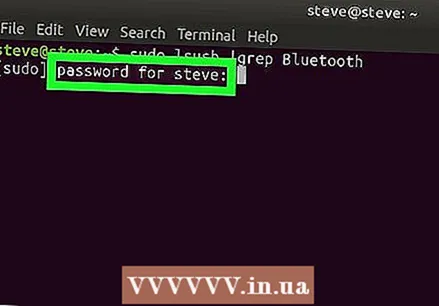 パスワードを入力してください。 プロンプトが表示されたら、コンピューターへのログインに使用するパスワードを入力します。次にを押します ↵入力.
パスワードを入力してください。 プロンプトが表示されたら、コンピューターへのログインに使用するパスワードを入力します。次にを押します ↵入力.  結果を確認してください。 次の行にBluetoothデバイスの名前と製造元が表示されている場合は、Bluetoothがコンピューターにインストールされています。
結果を確認してください。 次の行にBluetoothデバイスの名前と製造元が表示されている場合は、Bluetoothがコンピューターにインストールされています。 - 空の行が表示された場合、コンピュータにBluetoothがインストールされていません。
- Linuxの一部のバージョンは、組み込みのBluetoothアダプターをサポートしていないことに注意してください。
チップ
- コンピュータにアダプタが内蔵されていない場合は、USB接続のBluetoothアダプタをコンピュータに挿入してBluetoothを使用できます。
警告
- Linuxは、特に古いモデルのコンピューターを使用している場合、Bluetoothアダプターとドングルを常に認識するとは限りません。